Зробіть свій комп’ютер захищеним від дітей за допомогою ключів малюка

Toddler Keys - це незалежно розроблена програмапримхливим татом, який мав проблеми зі своїми дітьми, завжди відкривав лоток CD-ROM і натискав випадкові кнопки на клавіатурі. Якщо активовано ключі малюка, комп'ютер більше не буде нормально реагувати на випадкове натискання кнопки. Натомість комп’ютер відтворюватиме різні звуки та показуватиме зображення на екрані. Це справді геніально, діти можуть возитися, насправді нічого не роблячи, і це розважає їх тож вони не йдуть за іншими речами у вашому офісі.
Як зробити свій комп’ютерний доказ за допомогою ключів малюка
Крок 1
Завантажити і Встановити Клавіші малюка.
Посилання для завантаження
Установка дійсно проста; завантажте інсталяційний файл тоді просто Клацніть Далі кілька разів, і ви готові!
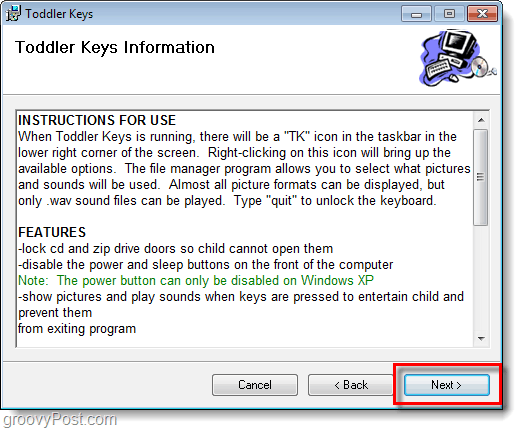
Крок 2
Після завершення інсталяції, якщо ви вирішили запустити файл, він відобразиться в системній панелі як "ТЗ”. Клацніть правою кнопкою миші то ТЗ значок, щоб відобразити меню налаштувань ключа малюка.
Ось деякі з прямих налаштувань, які ви можете змінити:
- Вимкніть зовнішню кнопку живлення на комп’ютері
- Вимкнути кнопки лотка приводу компакт-диска
- Блокування клавіатури
- Блокуйте як клавіатуру, так і мишу
Клавіші малюка блокують усе лише тоді, коли ви використовуєте вбудований блокування Windows на комп’ютері. Ви можете це швидко зробити Натискання Ключ Windows + L, від Ctrl + Alt + Del меню або зі списку вимкнення меню «Пуск».
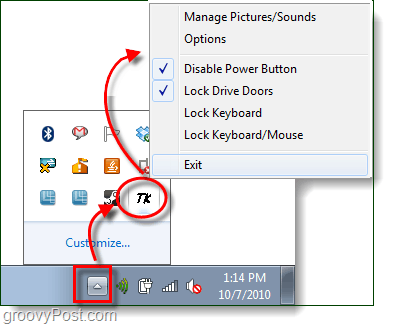
Крок 3
Якщо ти Клацніть то Параметри Ви можете налаштувати, що блокує, і скільки часу потрібно для блокування клавіатури. Якщо ви встановите блокування клавіатури, вам потрібно буде Тип у коді в білому полі для виходу, за замовчуванням бо це кинути.
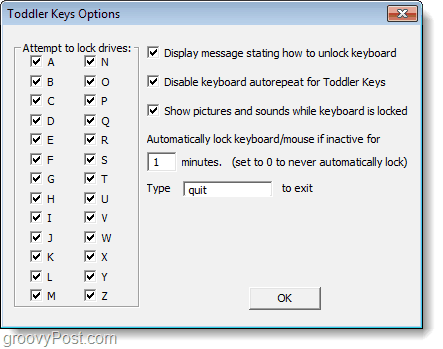
Крок 4 - необов’язковий
Якщо ви хочете додати якусь розважальну цінністьв шафці ви можете вручну додати зображення, які відображатимуться при натисканні кнопок під час блокування екрана. Звуки можуть бути додані, хоча, на жаль, TK підтримує лише звуки у форматі .wav, а не те, що занадто поширене в сучасній епосі mp3.
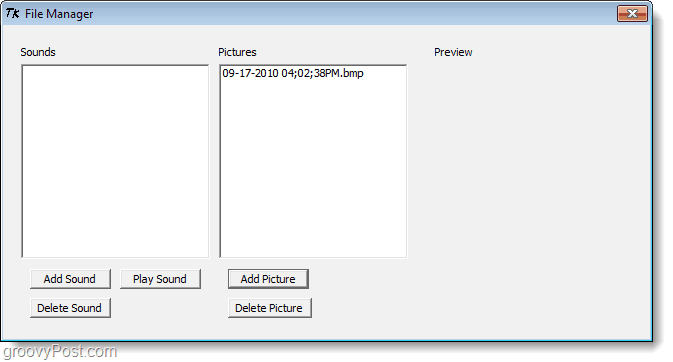
Висновок
Якщо ви хочете реально захистити свій комп'ютер, тонайкращий спосіб - просто тримати його за дверима, які вони не можуть відчинити. Але якщо це не варіант чи перевагу, Toddler Keys - це важкий спосіб уберегти своїх дітей від того, щоб вони не псували ваш комп'ютер натисканням кнопок. У нього дуже маленький системний слід, і він працює на XP, Vista та Windows 7.
Я бачила, як моя неабияка частка електроніки зустрічається в руках малюків. Яка найстрашніша техногенна катастрофа, яку ви бачили? Розкажіть нам у коментарях нижче!
Додаткова інформація
Якщо у вас вдома є підлітки, які знають комп’ютер, і хочете захистити їх в Інтернеті, Перевірка з нашої важкої статті про Kid Rex .


![Нова бета-версія Google Chrome блискавично, відеодоказ [groovyNews]](/images/news/new-google-chrome-beta-is-lightning-fast-video-proof-groovynews.png)







Залишити коментар